كيف تصنع بطاقات عمل رقمية بالجملة؟
هل تجد إنشاء بطاقات عمل رقمية واحدة تلو الأخرى أمرًا شاقًا ومستهلكًا للوقت؟ QRCodeChimpتتيح لك ميزة التحميل المجمع إنشاء العديد من بطاقات العمل الرقمية في وقت واحد ، مما يوفر لك الوقت والجهد الثمين. اكتشف مزايا بطاقات العمل الرقمية من خلال تجربتها اليوم.
لبدء استخدام ميزة التحميل المجمع ، تحقق من مقطع الفيديو التعليمي الخاص بنا على YouTube: https://youtu.be/stzFLBukqr8 أو اتبع الخطوات المذكورة أدناه:
الخطوة 1: تمكين التحميل المجمع
قم بزيارتنا https://www.qrcodechimp.com/digital-business-cards وقم بتمكين مفتاح التحميل المجمع واقرأ التعليمات قبل النقر فوق الزر "موافق".
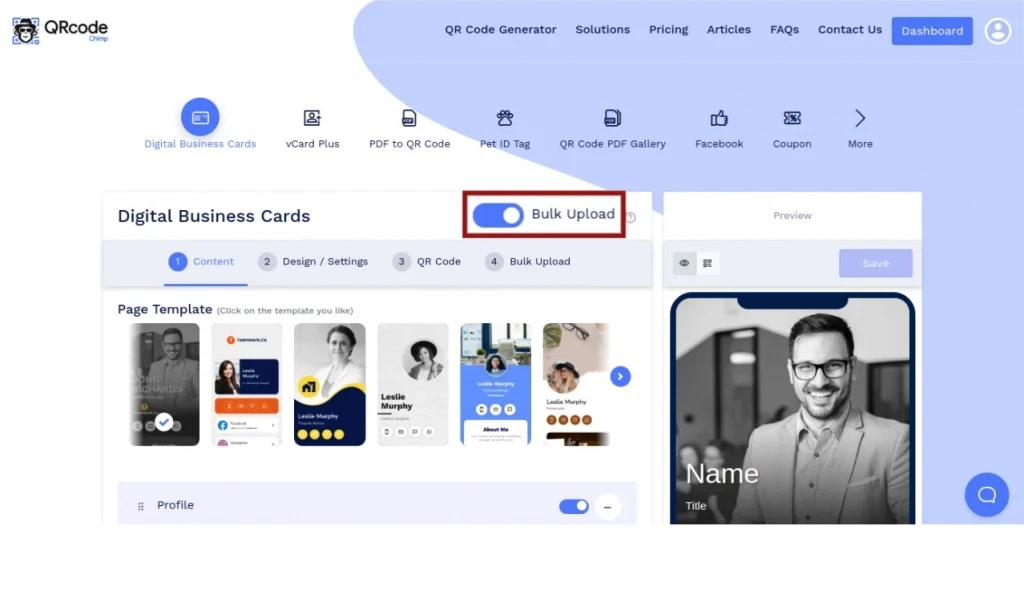
الخطوة 2: قم بتعيين بنية محتوى الصفحة
في علامة التبويب "المحتوى" ، حدد قالب الصفحة المطلوب وقم بتخصيص مكونات الصفحة عن طريق تمكين المكونات أو تعطيلها أو إضافتها أو حذفها كما هو مطلوب.
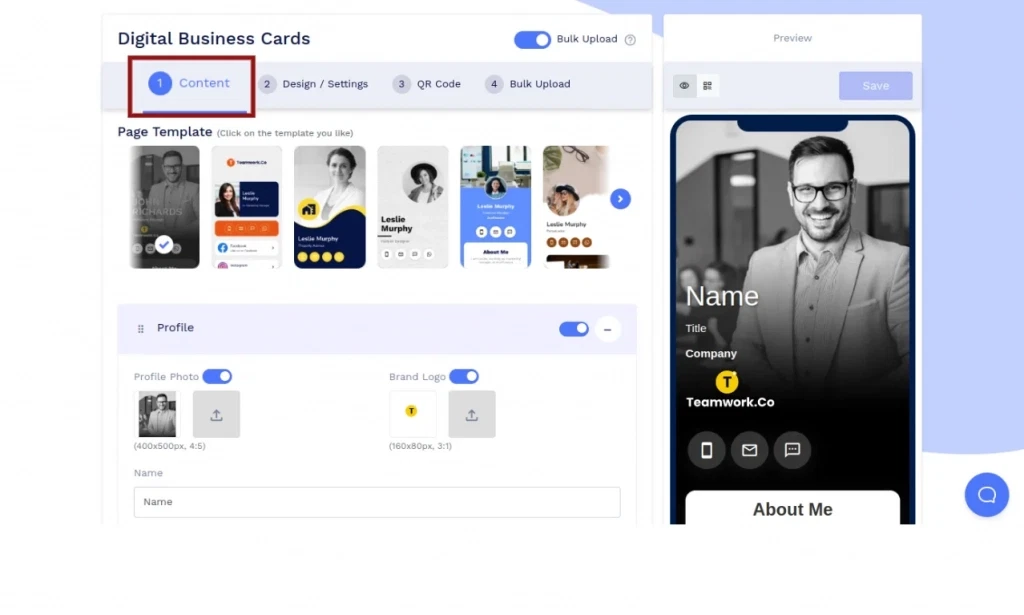
الخطوة 3: تخصيص تصميم الصفحة
انتقل إلى علامة التبويب "التصميم / الإعدادات" وقم بتخصيص تصميم الصفحة بصورة خلفية أو مقطع فيديو وألوان ونمط الخط والمزيد.

الخطوة 4: تخصيص تصميم رمز الاستجابة السريعة
انتقل إلى علامة التبويب QR Code وقم بتخصيص تصميم QR Code باستخدام أشكال QR والألوان والشعارات وخيارات أخرى قابلة للتخصيص. تذكر أن تنقر على أيقونة "x" في النافذة المنبثقة لحفظ أي تغييرات تم إجراؤها.
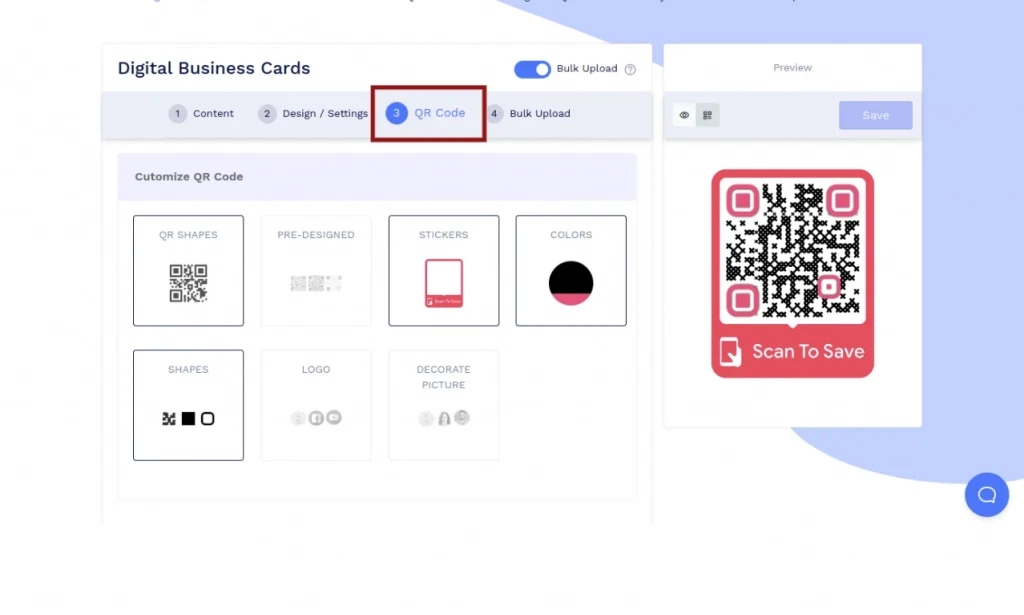
الخطوة 5: تابع حفظ الهيكل المجمع
انقر فوق علامة التبويب "تحميل مجمّع" ثم على الزر "متابعة" لمتابعة حفظ بنية المحتوى وتصميم الصفحة وتصميم رمز الاستجابة السريعة لهذه المجموعة.
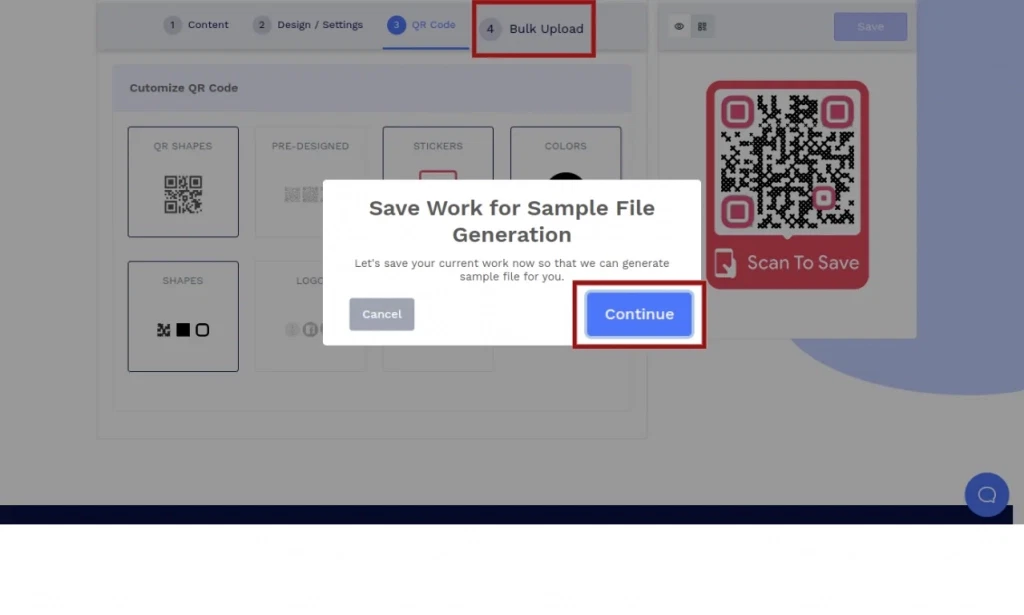
الخطوة 6: احفظ الهيكل المجمع
أضف اسمًا إلى مجموعتك ، وحدد مجلدًا (اختياريًا) ، وانقر فوق حفظ لحفظ الهيكل المجمع.
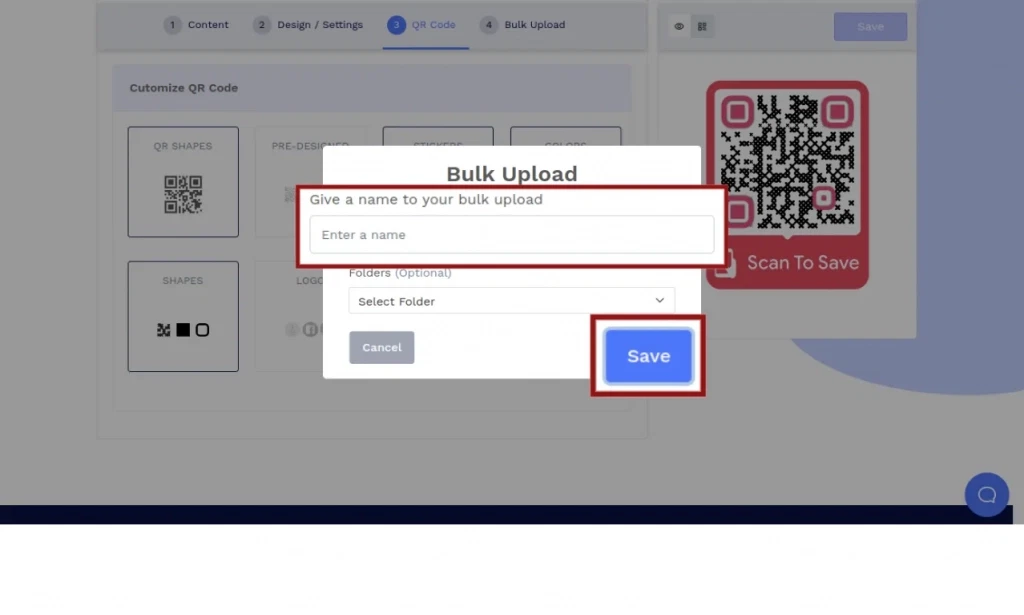
الخطوة 7: تنزيل نموذج الملف
انقر فوق تنزيل نموذج ملف لتنزيل ملف نموذج بأعمدة تتوافق مع بنية المحتوى المحفوظة. اضغط هنا للحصول على الوصف التفصيلي لكل عمود في نموذج ملف بطاقة العمل الرقمية.
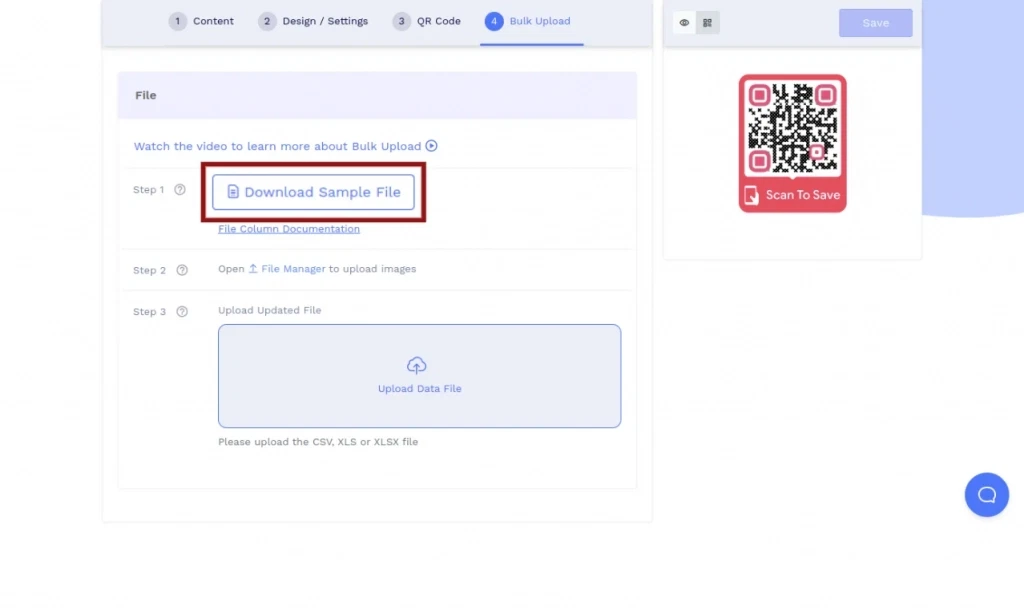
الخطوة 8: قم بتحميل ملفات الوسائط
انقر فوق رابط File Manager لتحميل ملفات الوسائط (الصور وملفات PDF) إلى مدير الملفات.
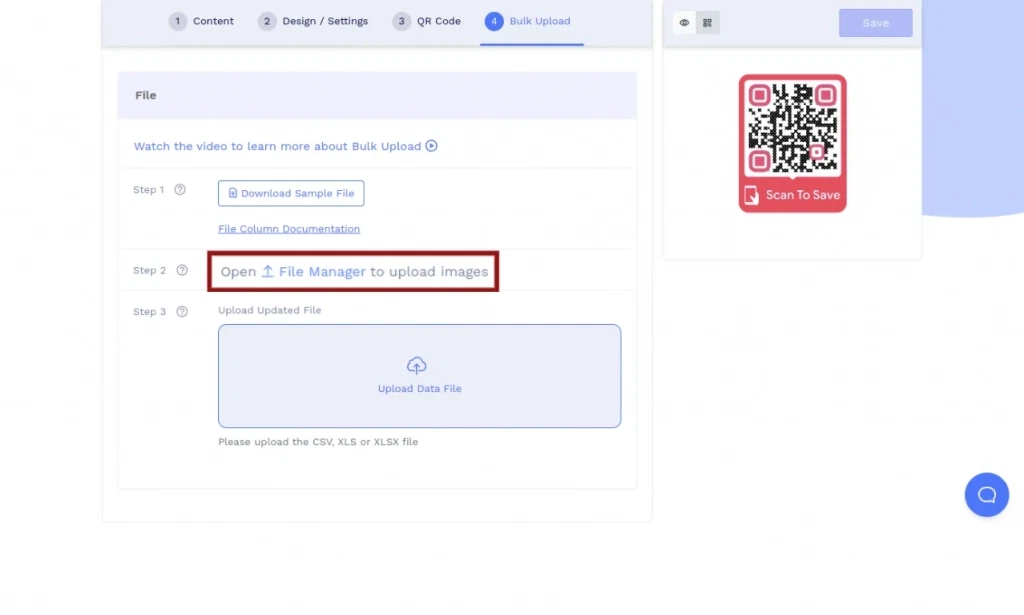
الخطوة 9: إضافة البيانات
أضف البيانات إلى ملف العينة الذي تم تنزيله واحفظ ملف البيانات بتنسيق XLSX أو XLS أو CSV.
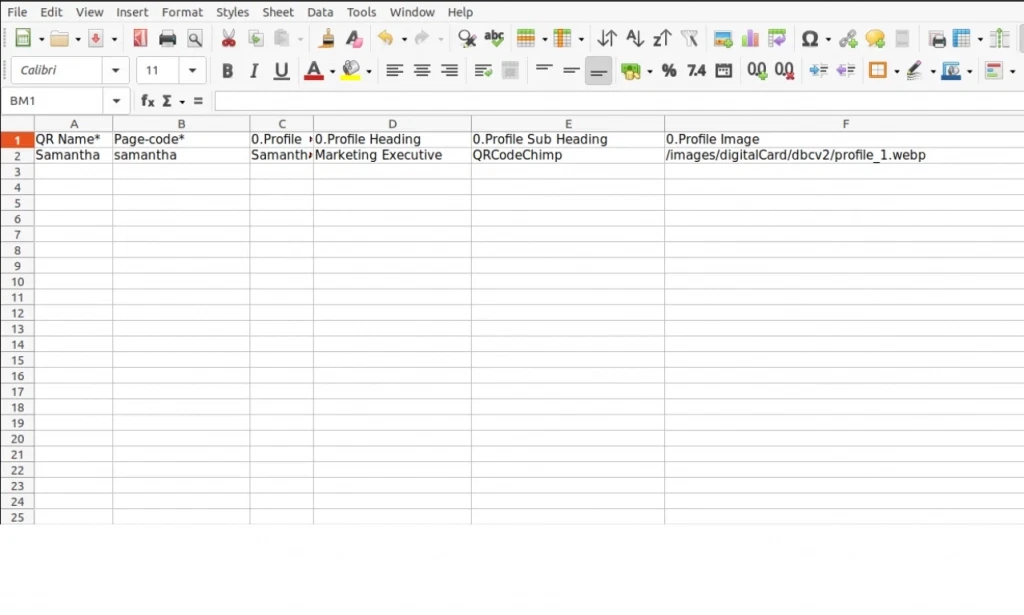
الخطوة 10: قم بتحميل ملف البيانات
قم بتحميل ملف البيانات المحفوظ. بعد التحقق من الصحة بنجاح ، انقر فوق الزر تحميل.













